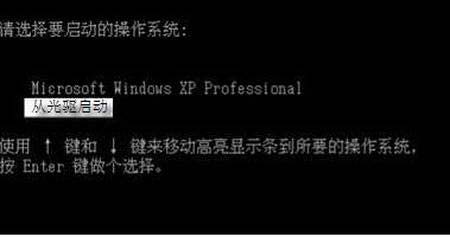win10运营中心不见了怎么办?今天给大家带来的文章是win10运营中心消失的解决方案,小伙伴和边肖一起学习还不清楚。
win10运营中心不见了怎么办?
1.右键单击开始图标并选择“运行”选项(如图所示)。

2.在运行输入框中输入命令“gpedit.msc”,回车打开“组策略编辑器”界面(如图)。

3.在编辑器界面,点击用户配置下的管理模板(如图)。

4.然后找到“删除通知和运营中心”选项,双击打开(如图)。

5.会弹出一个窗口,点击“未配置”选项,然后点击确定保存(如图)。

6.最后进入设置界面,打开操作中心右侧的开关按钮,操作中心就回来了(如图)。